Question
Problème: Comment corriger l'erreur de mise à jour Windows 0xC19001E2 ?
Bonjour, j'ai neem essayant de mettre à jour Windows avec des mises à jour de fonctionnalités depuis plusieurs jours maintenant, et j'obtiens toujours une erreur à la place - 0xC19001E2. Le message m'a dit de réessayer plus tard, mais il en résulte à chaque fois la même chose. Une idée de ce qui se passe et comment puis-je résoudre ce problème?
Résolu réponse
Les mises à jour Windows sont livrées régulièrement par Microsoft - elles améliorent les performances du système d'exploitation, corrigent des bogues et corrigent des vulnérabilités qui pourraient autrement entraîner une attaque de malware à part entière. Bien qu'il existe plusieurs mises à jour hors bande[1] qui arrivent en urgence (ceux-ci peuvent être expédiés à tout moment si nécessaire), généralement les mises à jour sont implémentées le mardi des correctifs, qui a lieu le deuxième ou le quatrième mardi de chaque mois.[2]
Malheureusement, toutes les mises à jour ne parviennent pas à atteindre les utilisateurs, car elles sont généralement en proie à des erreurs telles que 0xC19001E2. Cette erreur particulière se produit chaque fois qu'une mise à jour de Windows est lancée automatiquement ou manuellement via le panneau Paramètres. Le message ne fournit aucune information précise en dehors du code d'erreur lui-même :
Échec des mises à jour
Des problèmes sont survenus lors de l'installation de certaines mises à jour, mais nous réessayerons plus tard. Si vous continuez à voir cela et que vous souhaitez rechercher des informations sur le Web ou contacter le support technique, cela peut vous aider :
Mise à jour des fonctionnalités vers Windows 10, version XXXX – Erreur 0xC19001E2.
Il va sans dire que, lorsque ce problème se reproduit, les utilisateurs peuvent être frustrés, car il n'y a aucun moyen de trouver des solutions à partir de ce seul message. Nous avons déjà discuté des erreurs de mise à jour de Windows telles que 0x8007012a, 0x800704B8 – 0x3001A, ou 0x80240023, et celui-ci ne fait pas exception - il existe de nombreuses façons de le corriger.
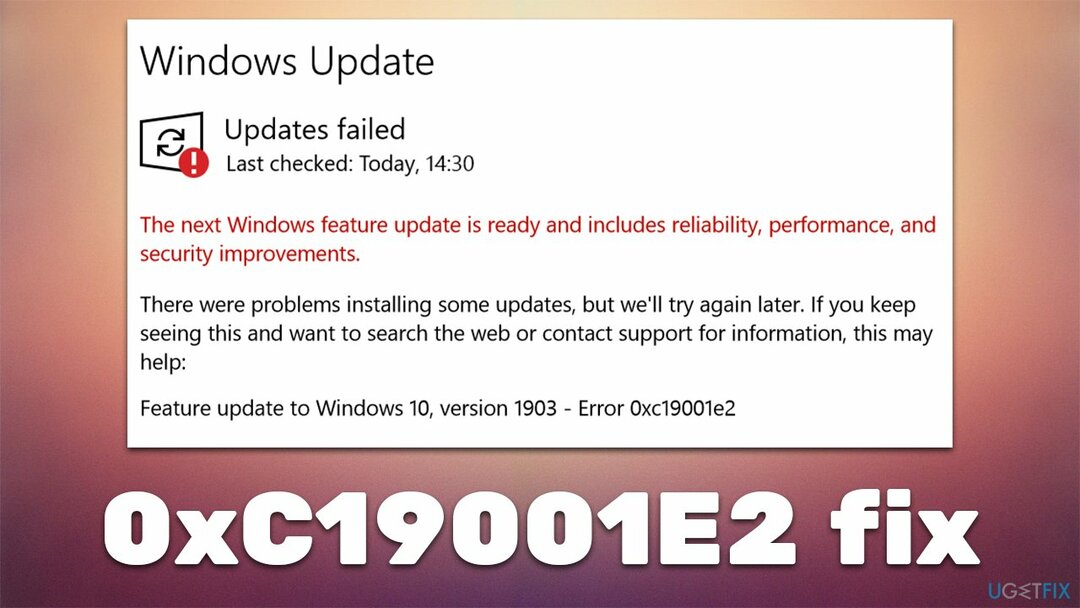
Dans ce cas, la raison de l'erreur peut être liée à la corruption du fichier système, à un simple bogue de mise à jour, aux processus de mise à jour Windows bloqués et à plusieurs autres. En raison des nombreuses possibilités, nous fournirons plusieurs méthodes qui devraient vous aider à corriger l'erreur une fois pour toutes. Si vous préférez plutôt essayer une solution automatique, nous vous recommandons d'utiliser le RéimagerMachine à laver Mac X9 Outil de réparation de PC - il peut également vérifier votre système pour les logiciels malveillants[3] et réparer tout dommage causé par lui ou d'autres circonstances.
Correction 1. Exécuter l'utilitaire de résolution des problèmes de mise à jour de Windows
Pour réparer le système endommagé, vous devez acheter la version sous licence de Réimager Réimager.
Nous devons d'abord commencer par les bases - le dépanneur intégré. Il peut souvent identifier la bonne direction lorsque quelque chose ne va pas lors de l'utilisation de Windows :
- Taper Dépannage dans la recherche Windows
- Sélectionner Dépanneurs supplémentaires
- Trouver Windows Update de la liste
- Cliquez dessus et sélectionnez Exécutez l'utilitaire de résolution des problèmes
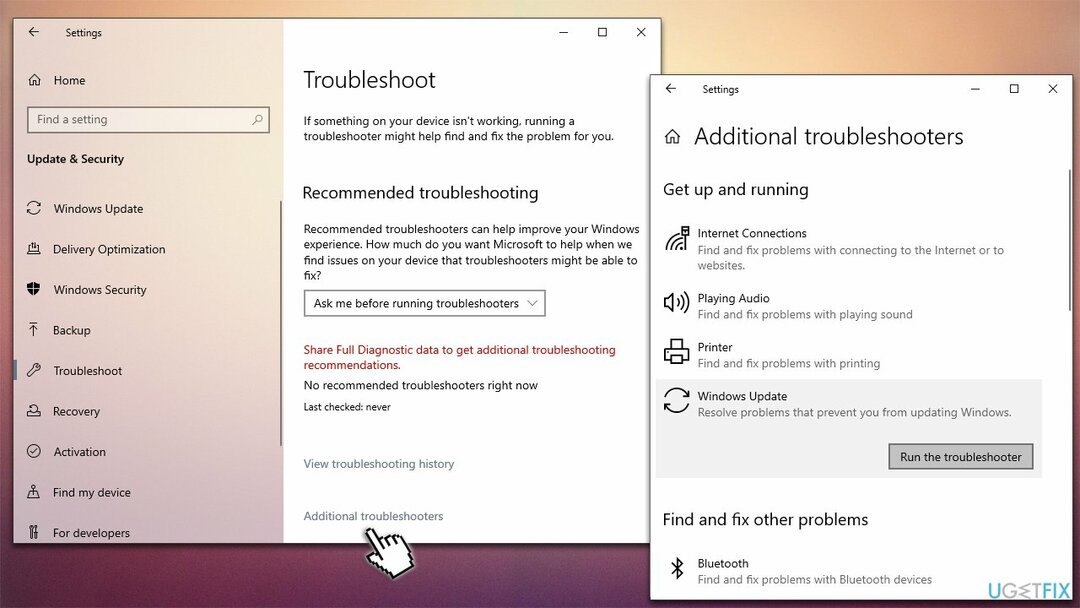
- Appliquez les correctifs suggérés et redémarrage ton ordinateur.
Correction 2. Exécuter des vérifications du système
Pour réparer le système endommagé, vous devez acheter la version sous licence de Réimager Réimager.
Les fichiers système corrompus sont connus pour être l'une des principales raisons pour lesquelles les utilisateurs souffrent d'erreurs de mise à jour Windows.
- Taper cmd dans la recherche Windows
- Faites un clic droit sur Invite de commandes et choisissez Exécuter en tant qu'administrateur
- Lorsque Contrôle de compte d'utilisateur s'affiche, cliquez Oui
- Utilisez les lignes de commande suivantes, en appuyant sur Entrer après chaque:
sfc/scannow
DISM /En ligne /Cleanup-Image /CheckHealth
DISM /En ligne /Cleanup-Image /ScanHealth
DISM /En ligne /Cleanup-Image /RestoreHealth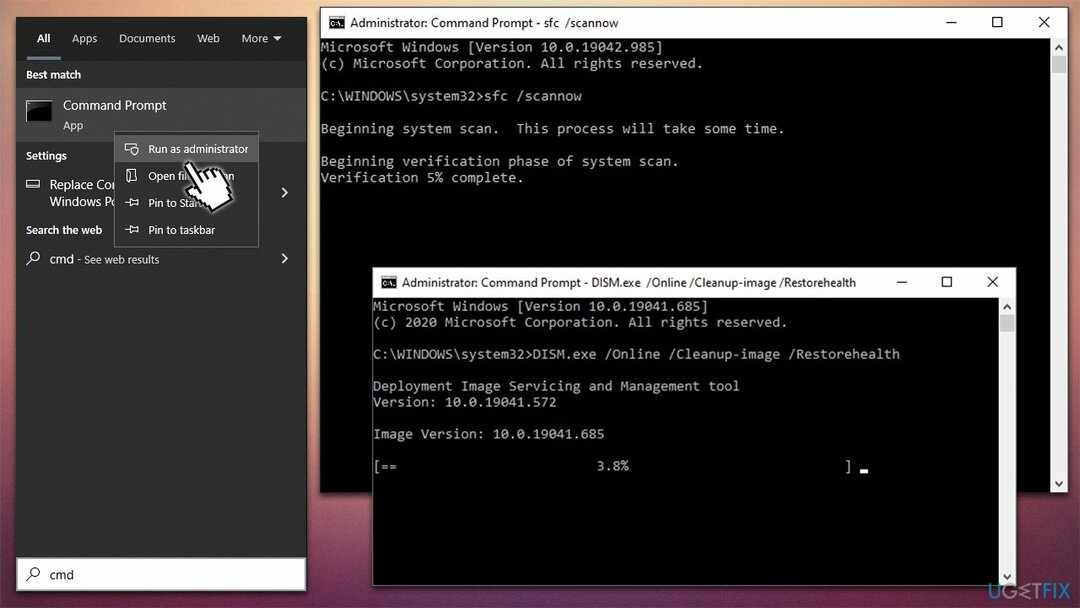
Correction 3. Réinitialiser les composants de mise à jour Windows
Pour réparer le système endommagé, vous devez acheter la version sous licence de Réimager Réimager.
- Ouvert Invite de commandes (administrateur)
- Copiez et collez les commandes suivantes en appuyant sur Entrer chaque fois:
arrêt net wuauserv
net stop cryptSvc
bits d'arrêt net
net stop msiserver - presse Gagner + E pour ouvrir l'explorateur de fichiers
- Accédez aux emplacements suivants et supprimez le contenu de ces dossiers :
C:\\Windows\\System32\\catroot2
C:\\Windows\\SoftwareDistribution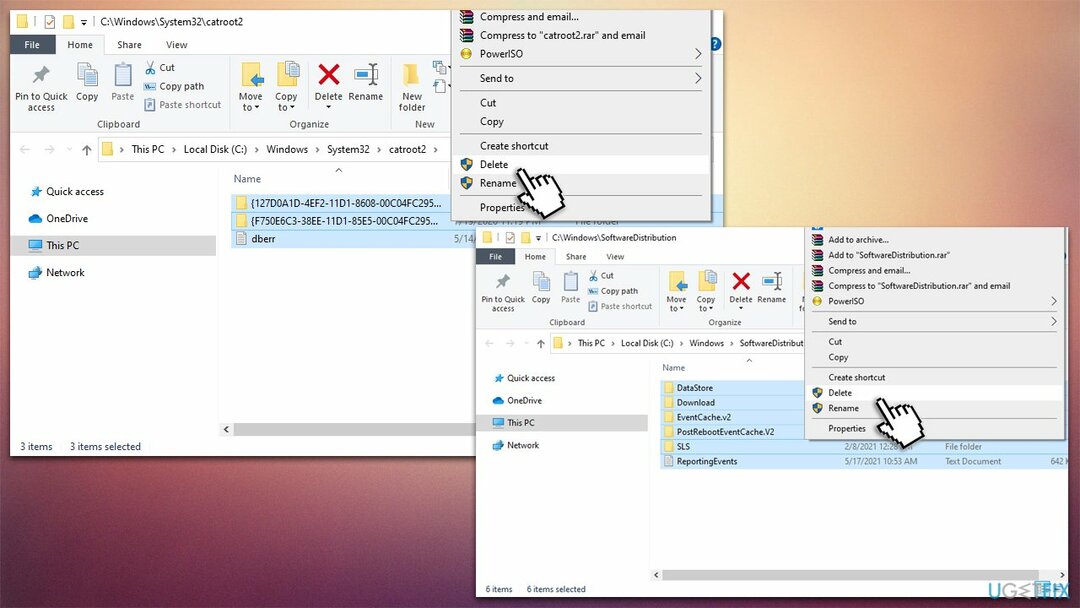
- Ouvrez à nouveau l'invite de commande et collez ces commandes :
démarrage net wuauserv
net start cryptSvc
bits de démarrage net
net start msiserver
- Redémarrer votre ordinateur.
Correction 4. Désactiver Bitlocker
Pour réparer le système endommagé, vous devez acheter la version sous licence de Réimager Réimager.
Il a été signalé que certains utilisateurs ont réussi à se débarrasser de l'erreur après avoir désactivé Bitlocker. Procédez aux étapes suivantes :
- Tapez Panneau de commande dans la recherche Windows et appuyez sur Entrer
- De là, allez à Système et sécurité rubrique et sélectionnez Chiffrement du lecteur BitLocker
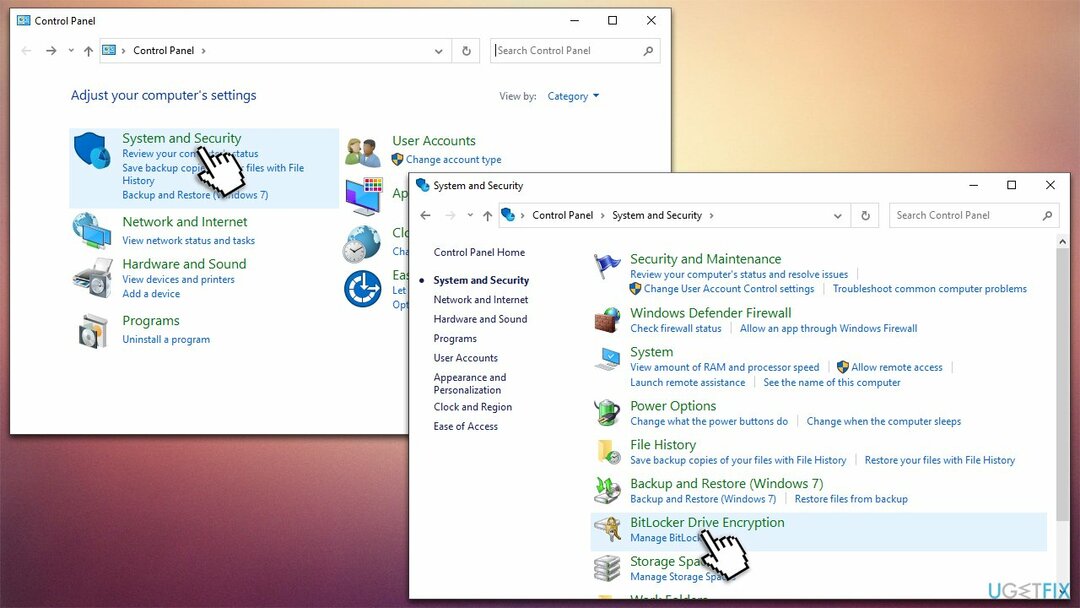
- Sélectionnez la partition appropriée et cliquez sur Désactiver Bitlocker
- Essayez à nouveau de mettre à jour Windows.
Correction 5. Désinstaller le logiciel Dell (le cas échéant)
Pour réparer le système endommagé, vous devez acheter la version sous licence de Réimager Réimager.
Si vous utilisez un ordinateur ou un ordinateur portable Dell, vous devez désinstaller les applications Dell Encryption et Dell Data Security (vous pouvez les réactiver ultérieurement).
- Tapez Panneau de commande dans la recherche Windows et appuyez sur Entrer
- Ici, allez à Programmes > Désinstaller un programme
- Trouver Cryptage Dell et Sécurité des données Dell
- Faites un clic droit et sélectionnez Désinstaller
- Suivez les instructions à l'écran pour terminer le processus
- Redémarrage le PC et essayez à nouveau de mettre à jour.
Correction 6. Utiliser l'outil de création de média
Pour réparer le système endommagé, vous devez acheter la version sous licence de Réimager Réimager.
Si aucune des méthodes ci-dessus ne vous a aidé, vous devriez essayer de mettre à niveau à l'aide de l'outil de création de média. Avant de continuer, faites des copies de fichiers par mesure de précaution et déconnectez tous les périphériques inutiles (imprimantes, appareils photo, etc.).
- Allez au site officiel de Microsoft et télécharger l'outil de création de média
- Acceptez les conditions et cliquez sur Suivant
- Sélectionner Mettez à niveau ce PC maintenant et sélectionnez Suivant
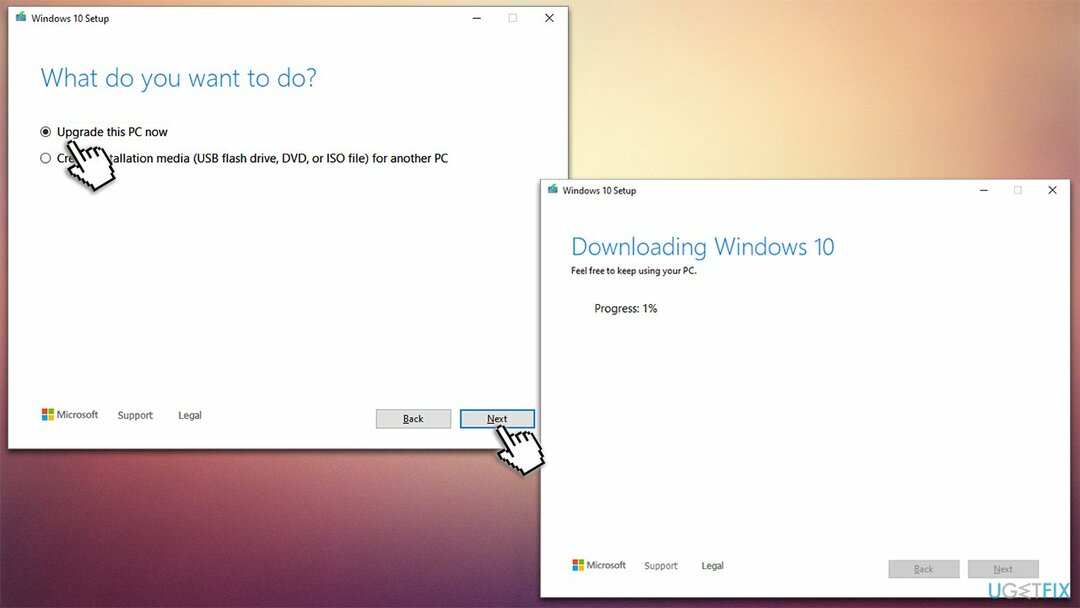
- Windows va maintenant télécharger tous les fichiers nécessaires - cela peut prendre un certain temps
- Acceptez à nouveau les conditions et cliquez sur Suivant
- Avant l'installation, assurez-vous que vous êtes satisfait de vos choix (sinon, vous pouvez cliquer sur Changer ce qu'il faut garder option)
- Enfin, cliquez sur Installer pour commencer le processus de mise à niveau.
Réparez vos erreurs automatiquement
L'équipe ugetfix.com fait de son mieux pour aider les utilisateurs à trouver les meilleures solutions pour éliminer leurs erreurs. Si vous ne voulez pas vous battre avec des techniques de réparation manuelle, veuillez utiliser le logiciel automatique. Tous les produits recommandés ont été testés et approuvés par nos professionnels. Les outils que vous pouvez utiliser pour corriger votre erreur sont répertoriés ci-dessous :
Offrir
Fais le maintenant!
Télécharger le correctifJoie
Garantie
Fais le maintenant!
Télécharger le correctifJoie
Garantie
Si vous n'avez pas réussi à corriger votre erreur à l'aide de Reimage, contactez notre équipe d'assistance pour obtenir de l'aide. S'il vous plaît, faites-nous savoir tous les détails que vous pensez que nous devrions connaître sur votre problème.
Ce processus de réparation breveté utilise une base de données de 25 millions de composants pouvant remplacer tout fichier endommagé ou manquant sur l'ordinateur de l'utilisateur.
Pour réparer le système endommagé, vous devez acheter la version sous licence de Réimager outil de suppression de logiciels malveillants.

Un VPN est crucial lorsqu'il s'agit de confidentialité des utilisateurs. Les traqueurs en ligne tels que les cookies peuvent non seulement être utilisés par les plateformes de médias sociaux et d'autres sites Web, mais également par votre fournisseur d'accès Internet et le gouvernement. Même si vous appliquez les paramètres les plus sécurisés via votre navigateur Web, vous pouvez toujours être suivi via des applications connectées à Internet. En outre, les navigateurs axés sur la confidentialité comme Tor ne sont pas un choix optimal en raison des vitesses de connexion réduites. La meilleure solution pour votre confidentialité ultime est Accès Internet Privé – être anonyme et sécurisé en ligne.
Le logiciel de récupération de données est l'une des options qui pourraient vous aider récupérer vos fichiers. Une fois que vous avez supprimé un fichier, il ne disparaît pas dans les airs - il reste sur votre système tant qu'aucune nouvelle donnée n'est écrite dessus. Récupération de données Pro est un logiciel de récupération qui recherche des copies de travail des fichiers supprimés sur votre disque dur. En utilisant cet outil, vous pouvez éviter la perte de documents précieux, de travaux scolaires, de photos personnelles et d'autres fichiers cruciaux.